如何在Revit中快速建模|最新Revit技巧与教程
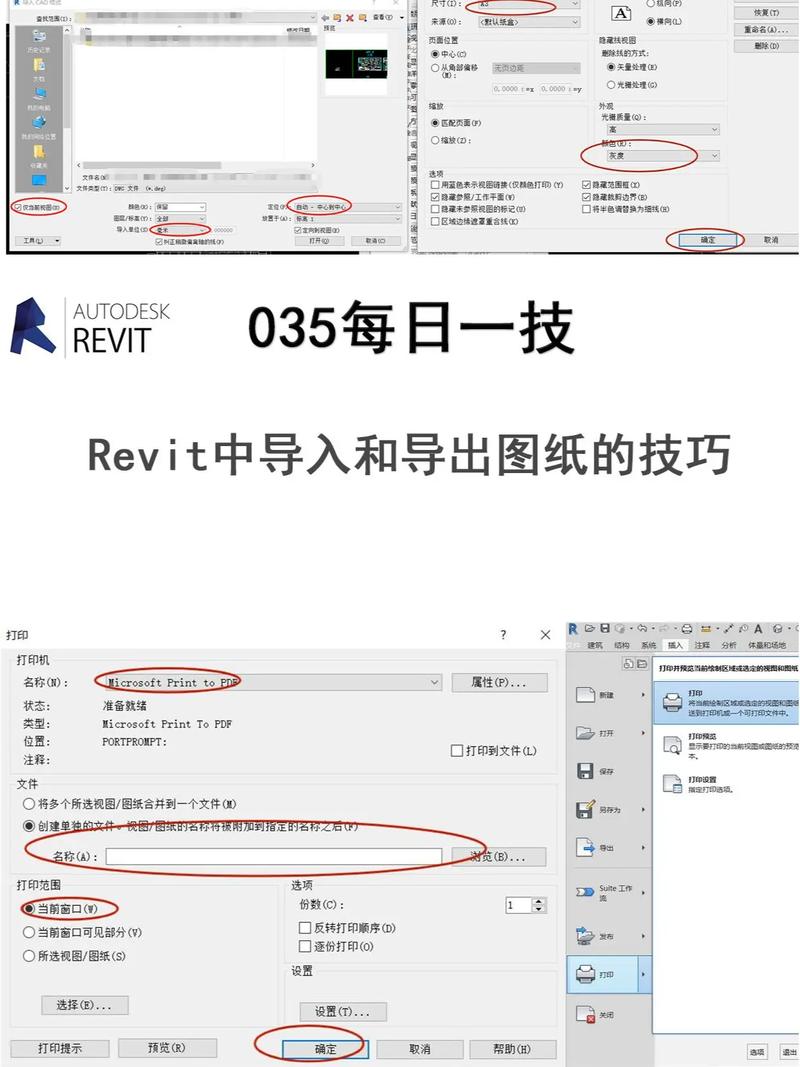
## 引言
随着建筑信息模型(BIM)技术的发展,Autodesk Revit已成为建筑专业人士不可或缺的工具。它可以创建三个维度的虚拟模型,并将设计、施工、管理等流程无缝连接起来。然而,对初学者来说,Revit的复杂性和功能丰富程度也可能带来一定挑战。因此,本篇文章将详细介绍如何在Revit中快速建模,包括从项目设置到模型优化的每一步骤。
## 一、项目准备
### 1.1 设置项目模板
首先,打开Revit软件,选择合适的项目模板。Revit提供了多种预设模板,用户可以根据具体需求选择。例如,对于建筑设计,可以选择“建筑模板”;对于结构设计,则可以选择“结构模板”。
### 1.2 确定单位系统
在开始建模之前,务必检查并设置单位系统。可以在“管理”选项卡下的“项目单位”中进行设置。根据项目需求,选择公制还是英制单位,并确保长度、面积、体积等单位符合规范。
### 1.3 设置项目基地
通过导入CAD文件或者手动绘制项目基址,为后续建模提供参考。在“插入”选项卡下,可以使用“导入CAD”功能将外部数据加载到Revit中,从而更准确地定义项目位置。
## 二、建立建筑模型
### 2.1 创建楼层平面
在“视图”选项卡下,点击“楼层平面”,可以为每个建筑楼层创建一个新的平面图。要确保楼层高程设置正确,可以在属性栏中编辑相应的高度值。
### 2.2 墙体建模
墙体是建筑模型的基本组成部分。在“建筑”选项卡下,选择“墙体”工具,并指定墙体类型。通过选择不同的墙体厚度和材质,可以满足不同的设计需求。利用快捷键“WA”可以快速调用墙体工具,加速操作速度。
### 2.3 插入门窗
在墙体基础上,可以继续插入门窗。在“建筑”选项卡下,选择“门”或“窗”工具,并在库中选择合适的门窗类型。使用快捷键“DR”和“WN”可以快速调用门窗工具,同样提高效率。将门窗放置在对应位置,并调整其尺寸和高度。
### 2.4 添加楼板和屋顶
楼板和屋顶同样是建筑结构的重要部分。在“建筑”选项卡下,分别选择“楼板”和“屋顶”工具。利用绘图工具勾画出楼板和屋顶轮廓,应用合适的材质和厚度。在进行楼板放置时,建议同时考虑承载能力和隔音要求。
### 2.5 建立楼梯和电梯井
对于多层建筑,楼梯和电梯井的设计也是重中之重。在“建筑”选项卡下,选择“楼梯”工具,按照标准楼梯规格进行设置。同样,在“建筑”选项卡下,选择“竖井”工具,绘制出电梯井的位置和大小。
## 三、细节处理
### 3.1 添加装饰构件
为了让建筑模型更加真实,可以添加一些装饰构件,例如栏杆、阳台、壁柱等。在“建筑”选项卡下,选择相应的装饰工具,根据设计需求进行布置。
### 3.2 材料赋予
Revit的强大之处在于可以对每个构件赋予真实的材料属性。在“管理”选项卡下,进入“材料”编辑器,可以为不同构件选择合适的材质,并调整其纹理和物理属性。这样不仅可以增强模型的逼真度,还能为后期渲染和分析提供帮助。
### 3.3 灯光和阴影设置
为了更好地展示建筑效果,可以添加灯光和设置阴影。在“视图”选项卡下,选择“灯光”工具,可以自行布置光源位置和角度。在“阳光设置”中,可以根据项目的实际地理位置和时间,模拟真实的太阳光照情况。
## 四、模型优化
### 4.1 检查并修复错误
通过“协作”选项卡下的“检测干涉”,可以对整个模型进行碰撞检测,确保各个构件之间没有冲突。对于发现的问题,可以立即进行修复,保证模型的准确性。
### 4.2 减少多余元素
在建模过程中,难免会产生一些冗余的元素。可以通过“筛选”工具,找出这些不必要的构件,并进行删除,从而减小文件大小,提高运行速度。
### 4.3 使用工作集
当多人协作完成一个项目时,建议使用工作集功能。在“协作”选项卡下,选择“工作集”,可以将项目分成多个部分,每个成员负责一部分工作,从而提升团队协作效率。
## 五、输出与共享
### 5.1 生成图纸
完成建模后,需要生成各种工程图纸。在“视图”选项卡下,可以创建剖面图、立面图等。通过调整图纸比例、标注文字、添加明细表等,制作出符合规范的工程图纸。
### 5.2 输出为其他格式
为了便于与其他设计软件或项目成员共享,可以将模型输出为其他格式。在“文件”菜单下,选择“导出”,可以将项目导出为DWF、IFC、FBX等格式。
### 5.3 云共享
借助于BIM 360等云平台,可以将项目上传至云端,实现实时共享和协作。在“协作”选项卡下,选择“BIM 360”,按照提示操作即可。
## 六、学习与进阶
### 6.1 学习资源
为了进一步提升Revit技能,建议持续学习和实践。可以参考官方文档、在线课程和视频教程,掌握更多高级功能和实用技巧。
### 6.2 参与社区
加入Revit相关的社区和论坛,与其他用户交流经验和心得。参与讨论和答疑,不仅能解决问题,还能结识更多同行朋友。
## 结语
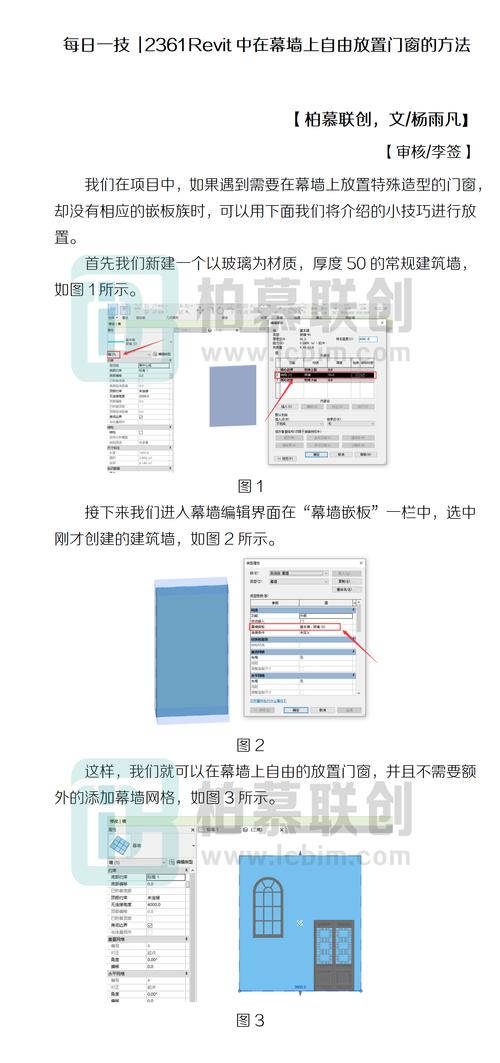
通过本文的详细介绍,相信你已经掌握了在Revit中快速建模的基本方法和步骤。当然,Revit作为一款功能强大的BIM软件,还有许多高级功能值得探索。希望大家在实际操作中不断学习和实践,成为真正的Revit高手。
BIM技术是未来的趋势,学习、了解掌握更多BIM前言技术是大势所趋,欢迎更多BIMer加入BIM中文网大家庭(http://www.wanbim.com),一起共同探讨学习BIM技术,了解BIM应用!
相关培训